Thủ Thuật
Cách khắc phục lỗi thanh taskbar không ẩn khi xem video, chơi game
Thanh Taskbar trên máy tính của các bạn thi thoảng sẽ không tự động ẩn đi khi các bạn xem phim, chơi game. Thậm chí các bạn có can thiệp thủ công vào chúng thì chúng không tự động ẩn đi. Trong bài viết này PKMacBook sẽ hướng dẫn các bạn cách khắc phục lỗi thanh taskbar không ẩn khi xem video, chơi game.
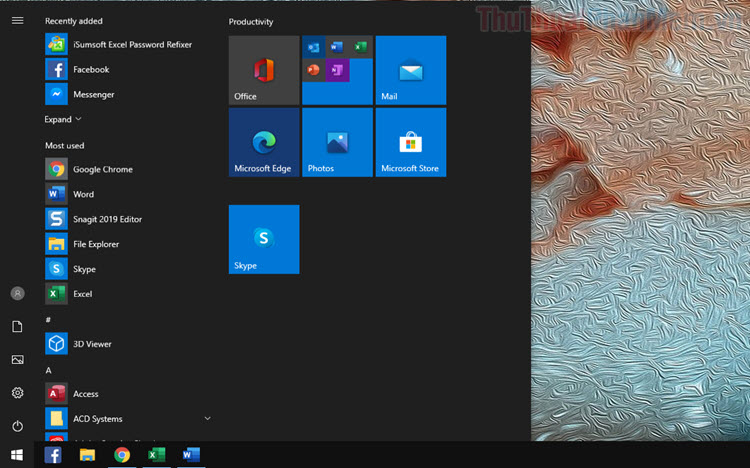
1. Kiểm tra thiết lập Taskbar trong Settings
Trên Windows, hệ thống cho phép các bạn thiết lập một số thông số liên quan đến thanh Taskbar trong cài đặt của hệ thống. Để thiết lập được các thông số này các bạn tiến hành làm như sau:
Bước 1: Các bạn mở Settings trên máy tính thông qua MenuStart hoặc nhấn tổ hợp Windows + I. Khi cửa sổ Settings được mở, các bạn chọn mục Personalization để thiết lập giao diện.
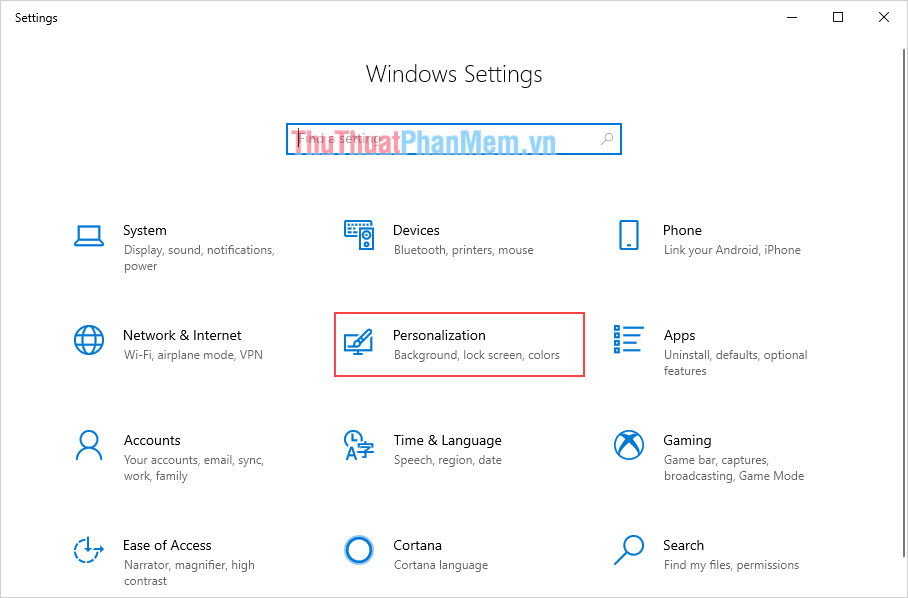
Bước 2: Sau đó, các bạn tìm đến thẻ Taskbar và kích hoạt tính năng Automatically hide the taskbar in desktop mode. Đây là chế độ tự ẩn thanh Taskbar trên màn hình của các bạn.
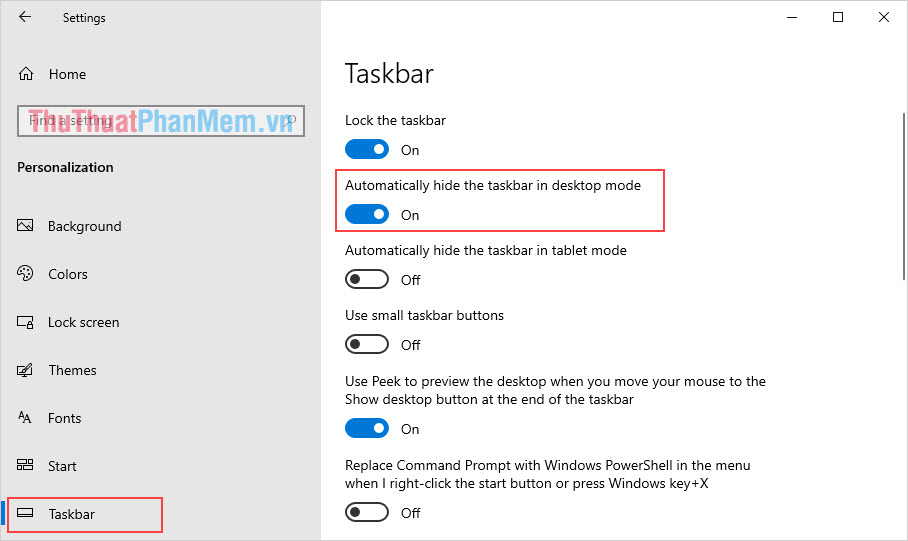
2. Khắc phục lỗi thanh Taskbar không ẩn bằng Command Prompt
Command Prompt là trình mã lệnh chuyên sâu trên Windows, chúng giúp các bạn xử lý tất cả mọi vấn đề trên máy tính chỉ thông qua các câu lệnh sẵn có.Đối với lỗi thanh Taskbar trên Windows các bạn cũng có thể sử dụng cách này để khắc phục.
Bước 1: Các bạn tiến hành mở MenuStart và nhập CMD để mở Command Prompt.
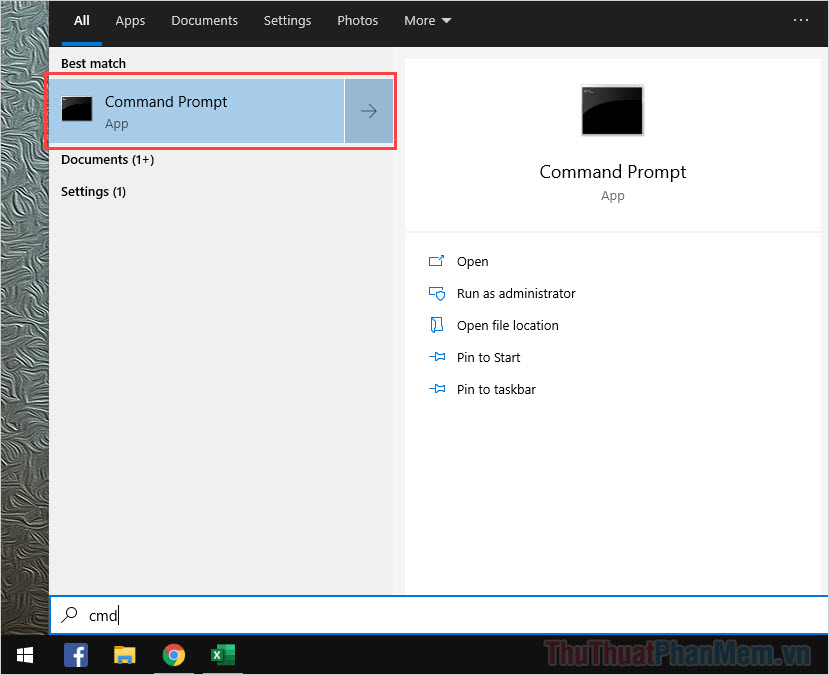
Bước 2: Cửa sổ Command Prompt xuất hiện thì các bạn tiến hành nhập câu lệnh dưới đây và nhấn Enter.
| taskkill /F /IM explorer.exe & start explorer |
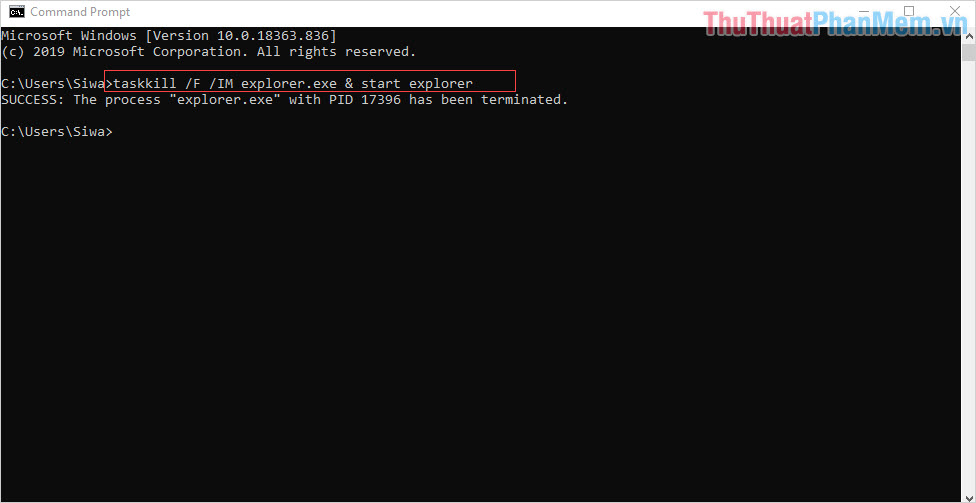
3. Khắc phục lỗi thanh Taskbar không ẩn bằng Task Manager
Thực tế đây là cách chúng ta sẽ can thiệp vào Windows và cố khởi động lại giao diện của chúng để toàn bộ các tính năng hoạt động ổn định trở lại.
Bước 1: Các bạn tiến hành Click chuột phải vào thanh Taskbar và chọn Task Manager.
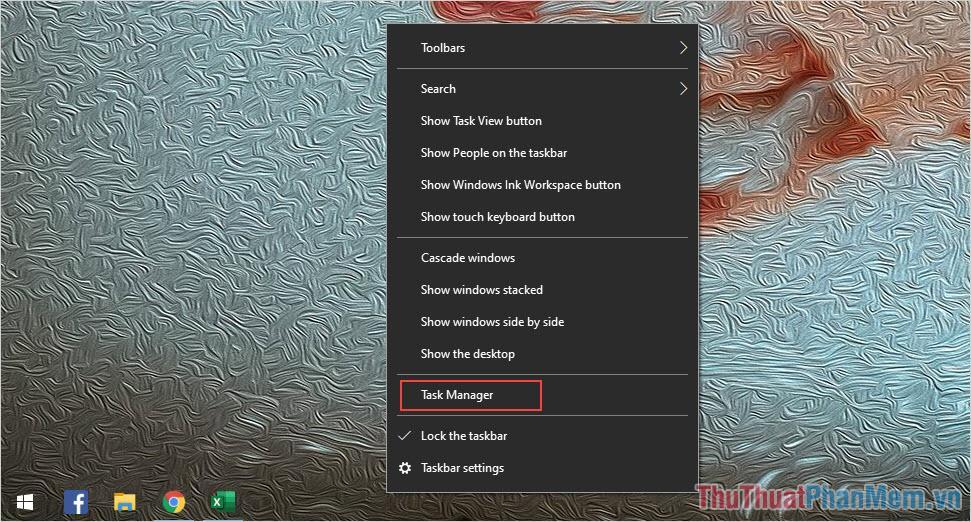
Bước 2: Tiếp theo, các bạn chọn thẻ Processes (1), tìm đến mục Windows Explorer (2) và các bạn Click chuột phải để chọn Restart (3) là xong.
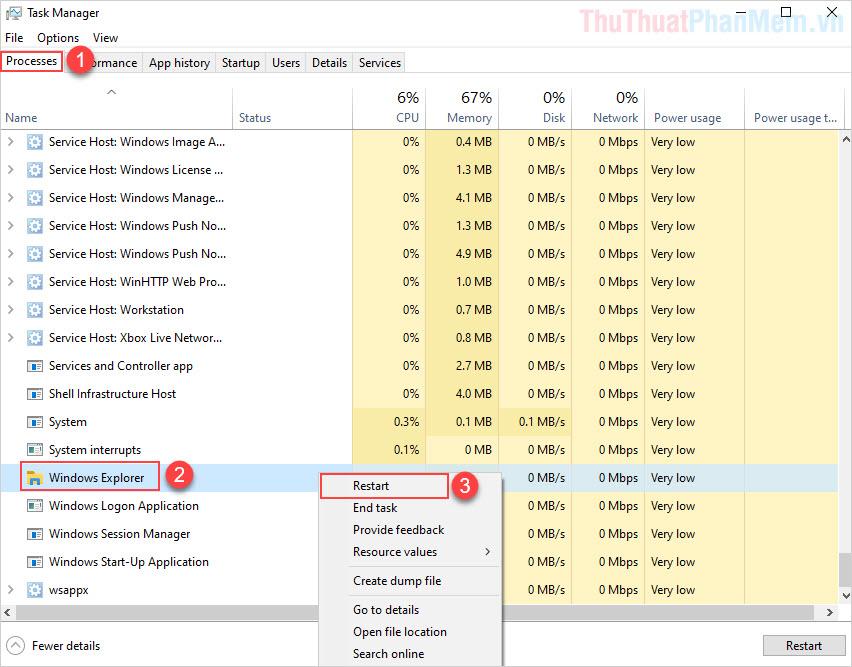
Trong bài viết này, PKMacBook đã hướng dẫn các bạn cách khắc phục lỗi thanh taskbar không ẩn khi xem video, chơi game nhanh chóng và hiệu quả. Chúc các bạn thành công!
Nguồn tham khảo từ Internet
Bài viết cùng chủ đề:
-
Cách viết căn bậc 2 trong Word
-
Cách đánh dấu tích trong Word
-
Cách thu hồi thư đã gửi, Recall mail trong Outlook
-
Cách đổi Inch sang cm trong Word 2016
-
Top 5 Phần mềm thiết kế nhà miễn phí tốt nhất hiện nay 2021
-
Cách chuyển Excel sang PDF, chuyển file Excel sang PDF nhanh chóng, giữ đúng định dạng
-
Cách cài chế độ truy bắt điểm trong CAD
-
Cách đánh số trang trong Word 2016
-
Những stt buông tay hay nhất
-
Cách chụp màn hình Zalo
-
Hướng dẫn cách đặt Tab trong Word
-
Cách chỉnh khoảng cách chuẩn giữa các chữ trong Word
-
Các cách tải nhạc về máy tính đơn giản, nhanh chóng
-
Xoay ngang 1 trang bất kỳ trong Word
-
Cách sửa lỗi chữ trong Word bị cách quãng, chữ bị cách xa trong Word
-
Cách thêm font chữ vào PowerPoint, cài font chữ đẹp cho PowerPoint
















